【CUDA】cuda安装 (windows版)_cuda安装
| 阿里云国内75折 回扣 微信号:monov8 |
| 阿里云国际,腾讯云国际,低至75折。AWS 93折 免费开户实名账号 代冲值 优惠多多 微信号:monov8 飞机:@monov6 |
【CUDA】cuda安装 windows10版
本次安装参考了网上许多教程结合自己的需求与理解写下此篇博客仅做本人总结使用。。
一、前言
windows10 版本安装 CUDA 首先需要下载两个安装包
- CUDA toolkittoolkit就是指工具包
- cuDNN
注cuDNN 是用于配置深度学习使用
官方教程
CUDAhttps://docs.nvidia.com/cuda/cuda-installation-guide-microsoft-windows/index.html
cuDNNhttps://docs.nvidia.com/deeplearning/sdk/cudnn-install/index.html#installwindows
二、安装工具的准备
1. CUDA toolkit Download
https://developer.nvidia.com/cuda-toolkit-archive
官网安装
https://developer.nvidia.com/cuda-downloads?target_os=Windows&target_arch=x86_64
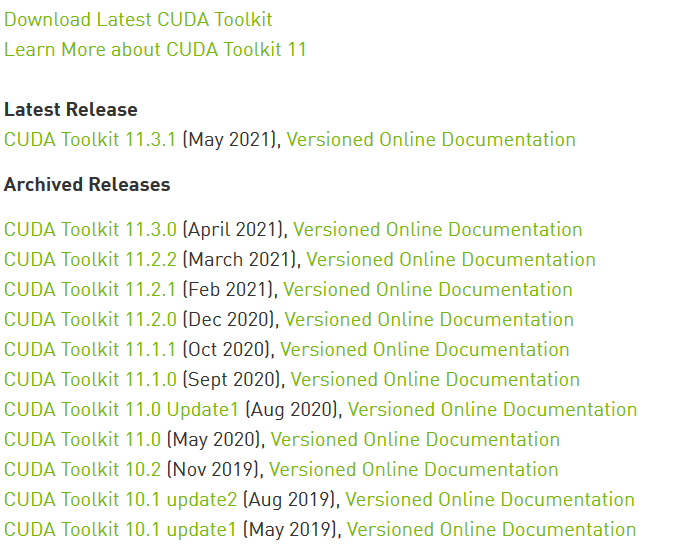
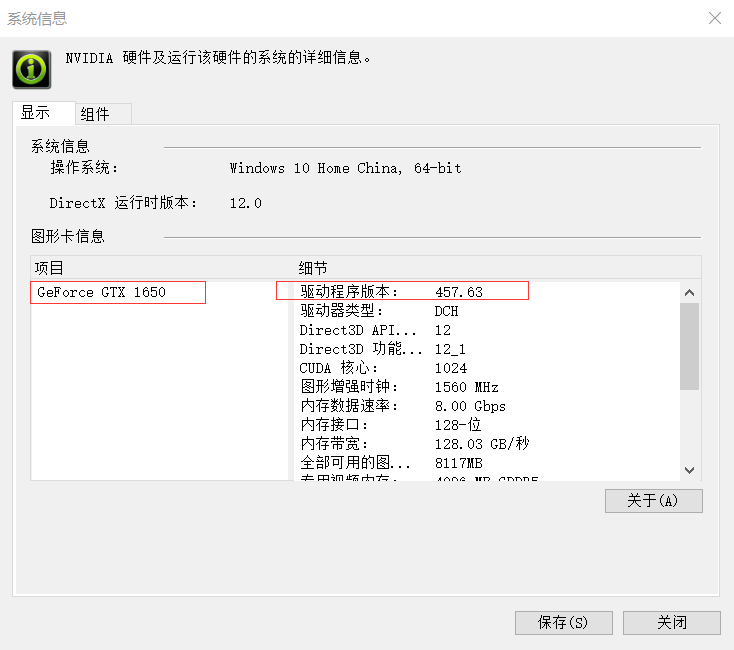
GA = General Availability,通用版本,指软件的通用版本。
RC=Release Candidate,含义 是"发布候选版",它不是最终的版本,而是最终版(RTM=Release To Manufacture)之前的最后一个版本
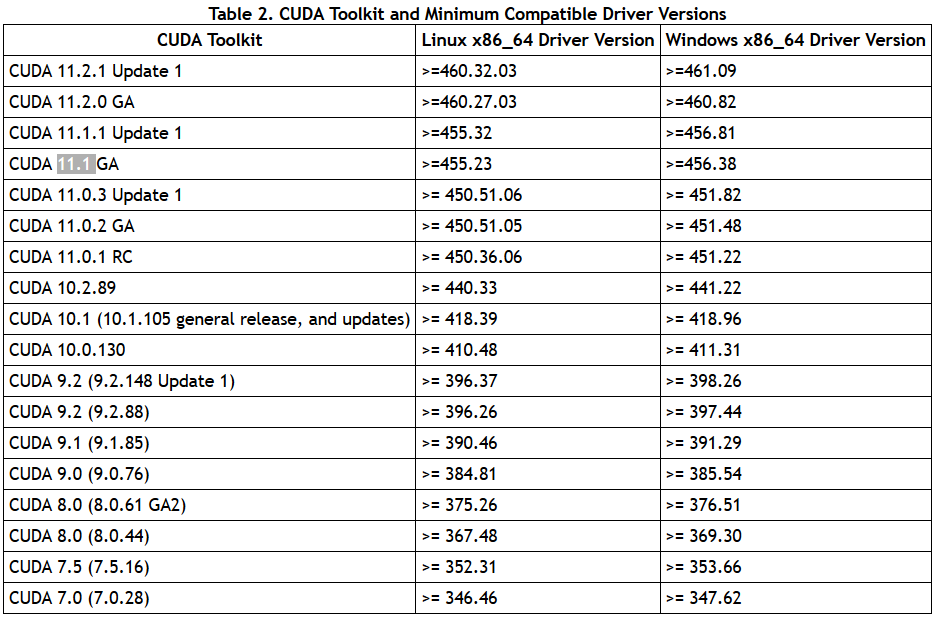
官网说明文档
https://docs.nvidia.com/cuda/cuda-toolkit-release-notes/index.html
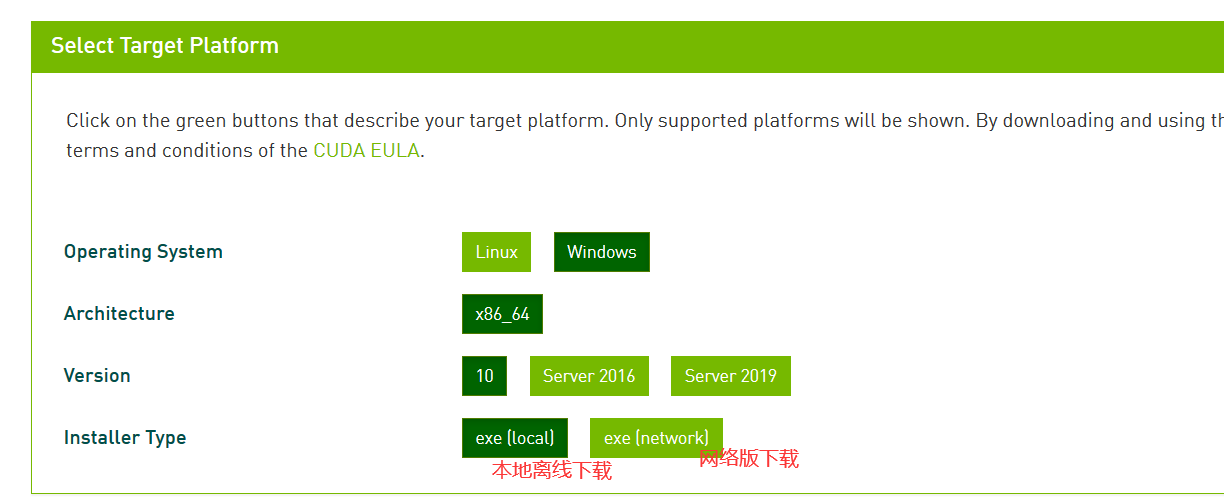
CUDA的版本是跟显卡型号有关还是驱动有关
一般是驱动版本决定了能用的CUDA版本的上限比如新版的显卡驱动可以支持老的CUDA runtime。但是老的显卡可能无法更新到最新的显卡驱动比如Fermi显卡只能装到391驱动因此只能用到CUDA9.1。除此之外显卡硬件与CUDA compute capability相关当然编译时也可以指定streaming multiprocessor。新的架构支持更多特性就是了。
最终本人下载的

2. cuDNN Download
cuDNN地址如下不过要注意的是我们需要注册一个账号才可以进入到下载界面。大家可以放心注册的。
https://developer.nvidia.com/rdp/cudnn-download
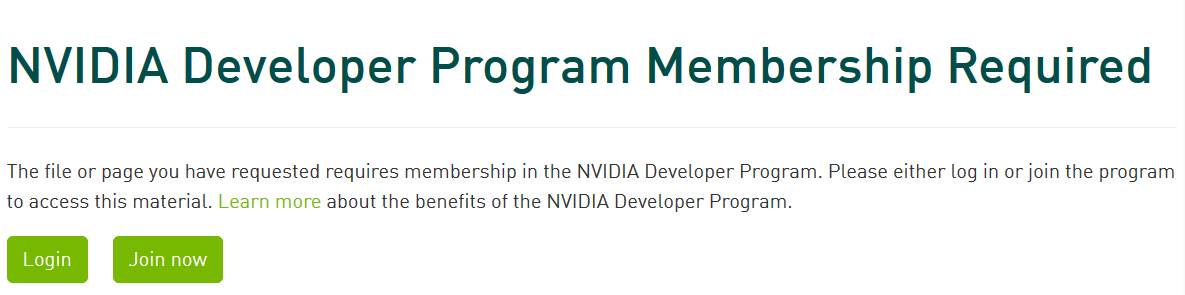
注册成功后的下载界面

可以使用下面网址查看适配的 cuDNN
https://developer.nvidia.com/rdp/cudnn-archive

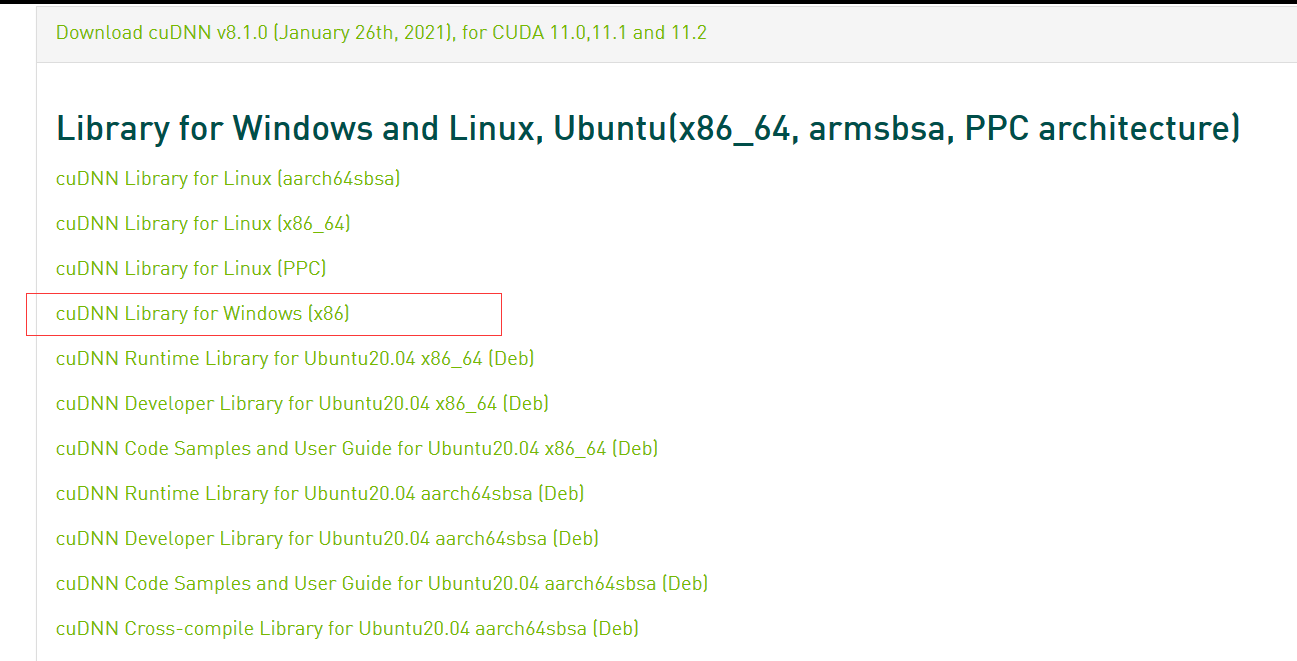
本人下载的版本如下

三、 CUDA 安装与配置过程
- 双击“exe文件”选择下载路径推荐默认路径
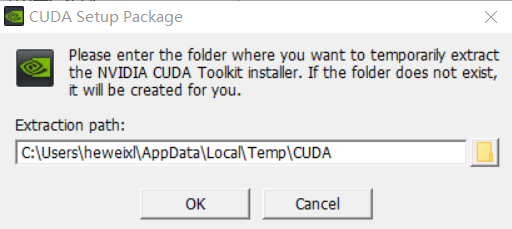
- 安装选项
如果你是第一次安装尽量全选
如果你是第n次安装尽量只选择第一个不然会出现错误
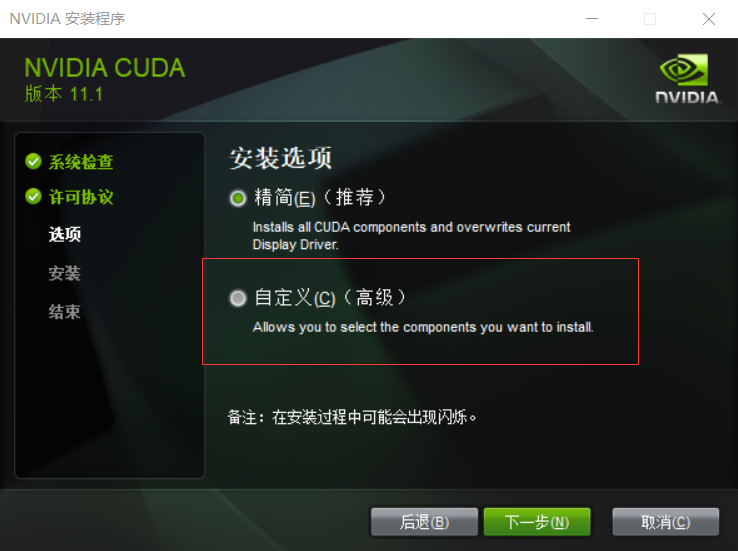
不要选Visual Studio Integration即使选了也不能成功安装
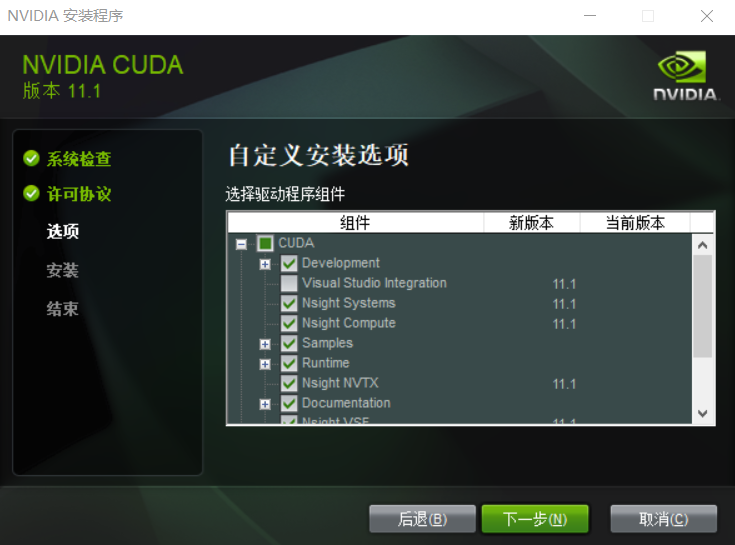
如果本机的驱动版本(当前版本)小于cuda对应的版本新版本则选择否则不选。如果当前版本小于新版本并且不覆盖安装之后电脑会频繁蓝屏或死机
- 记住安装位置tensorflow要求配置环境

重点提醒一定要记住这个路径把这个路径保留下来后面我们还会用到
- 安装进行
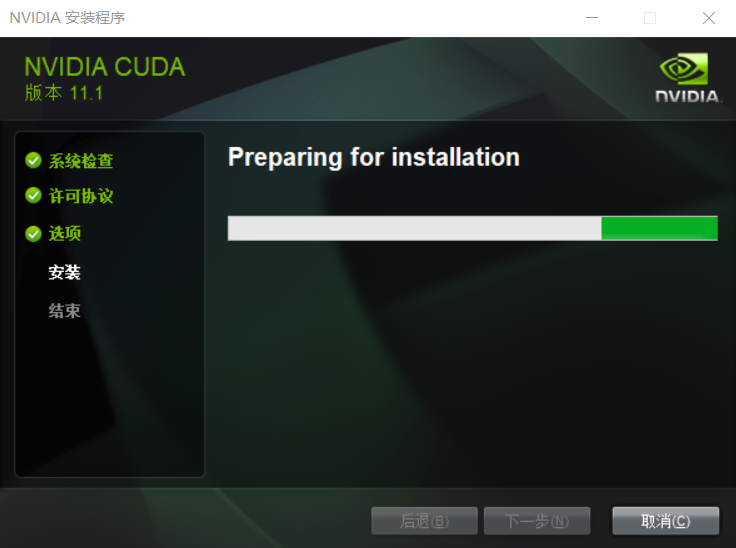
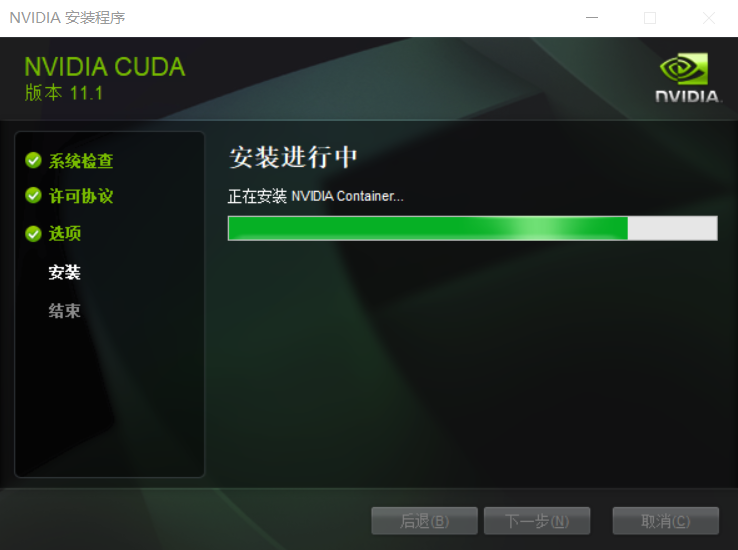
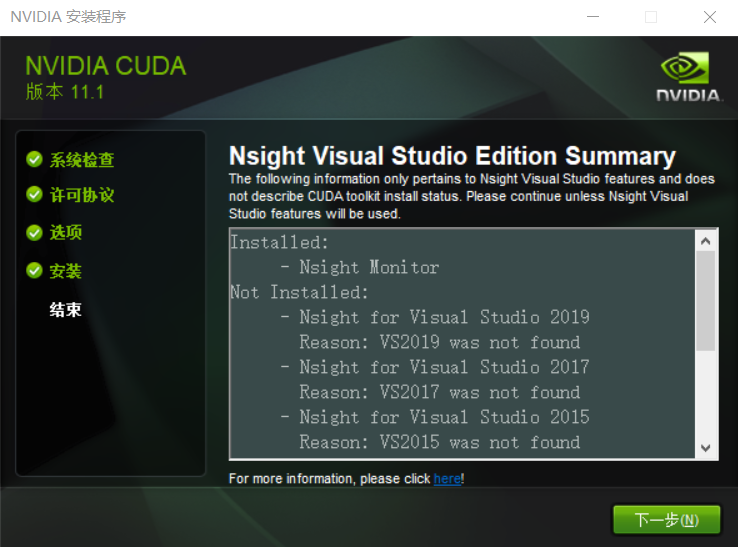
- 安装完成
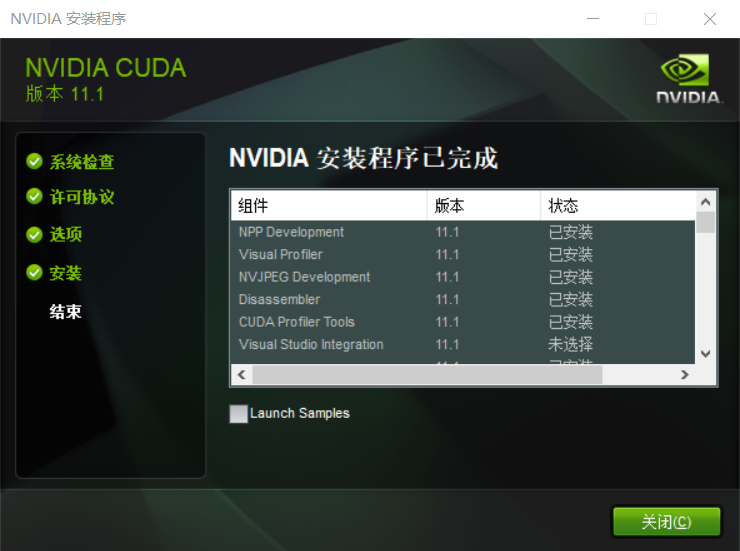
查看系统变量中是否添加了路径如果没有需要自己添加
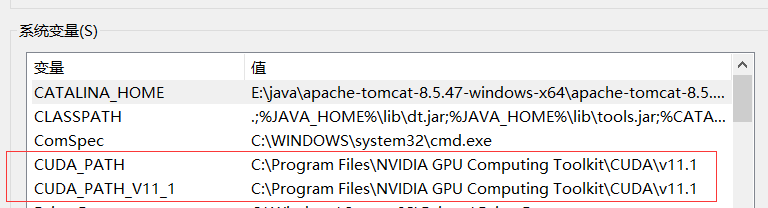
测试环境是否安装成功
运行cmd输入nvcc --version 即可查看版本号
set cuda可以查看 CUDA 设置的环境变量。
nvcc --version
set cuda
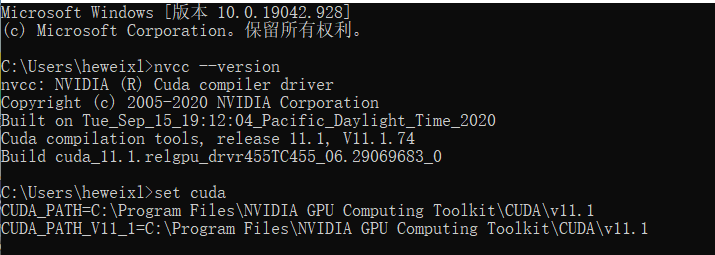

四、cuDNN配置
1.解压
cuDNN叫配置更为准确我们先把下载的 cuDNN 解压缩会得到下面的文件
- cuDNN 解压缩后的文件
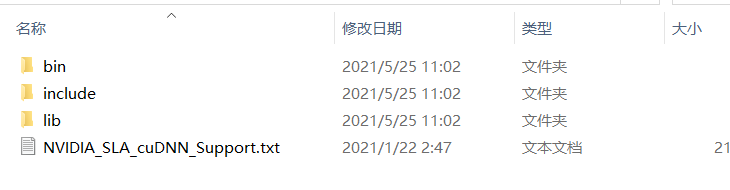
下载后发现其实cudnn不是一个exe文件而是一个压缩包解压后有三个文件夹把三个文件夹拷贝到cuda的安装目录下。
CUDA 的安装路径在前面截图中有或者打开电脑的环境变量查看默认的安装路径如下
C:\Program Files\NVIDIA GPU Computing Toolkit\CUDA\v11.1
后面那个v11.1是你自己的版本号
-
CUDA 安装目录文件
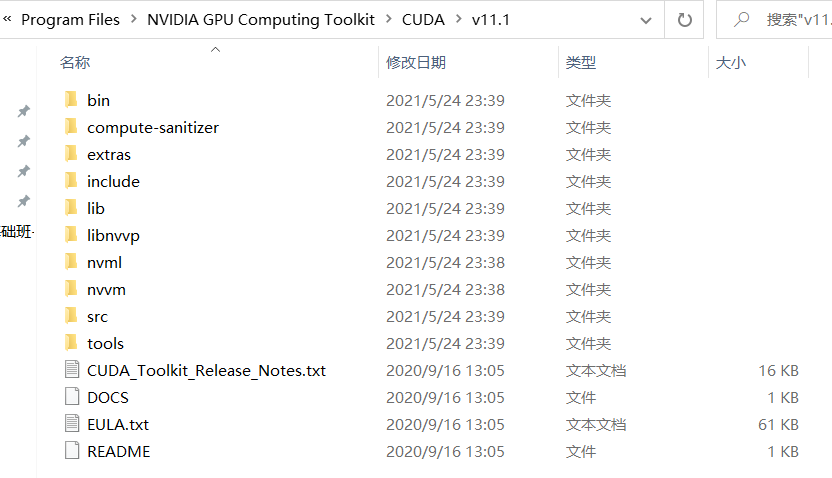
拷贝时看到CUDA 的安装目录中有和 cuDNN 解压缩后的同名文件夹这里注意不需要担心直接复制即可。cuDNN 解压缩后的同名文件夹中的配置文件会添加到 CUDA安装目录中的同名文件夹中。 -
拷贝成功后的文件
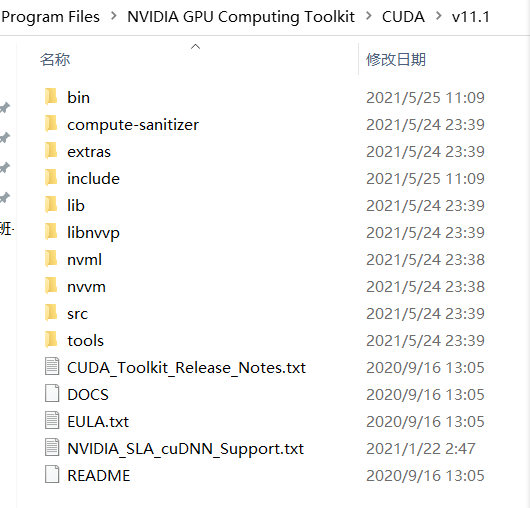
现在大家应该可以理解cuDNN 其实就是 CUDA 的一个补丁而已专为深度学习运算进行优化的。然后再参加环境变量
2.添加至系统变量
- 往系统环境变量中的 path 添加如下路径根据自己的路径进行修改
C:\Program Files\NVIDIA GPU Computing Toolkit\CUDA\v11.1\bin
C:\Program Files\NVIDIA GPU Computing Toolkit\CUDA\v11.1\include
C:\Program Files\NVIDIA GPU Computing Toolkit\CUDA\v11.1\lib
C:\Program Files\NVIDIA GPU Computing Toolkit\CUDA\v11.1\libnvvp
- 验证安装是否成功
配置完成后我们可以验证是否配置成功主要使用CUDA内置的deviceQuery.exe 和 bandwithTest.exe
首先win+R启动cmdcd到安装目录下的 …\extras\demo_suite,然后分别执行bandwidthTest.exe和deviceQuery.exe,应该得到下图:
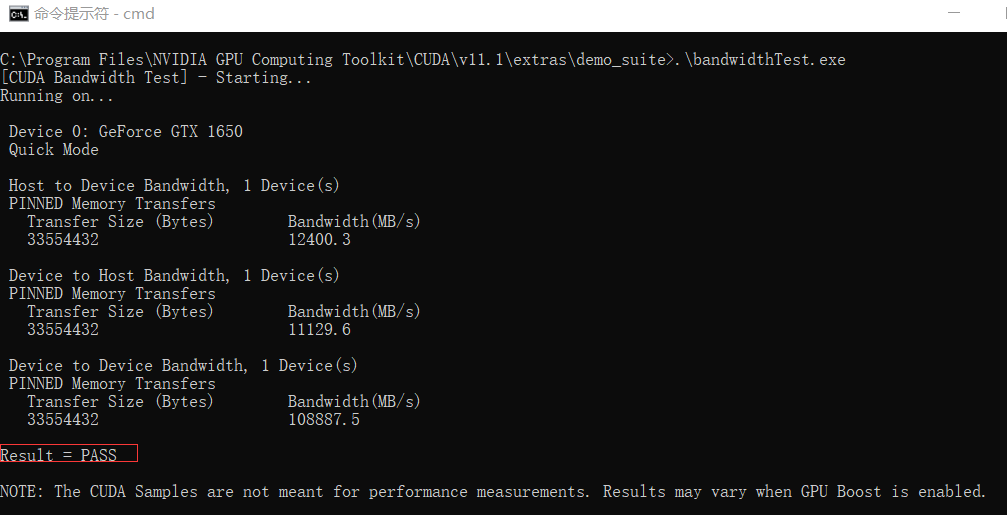
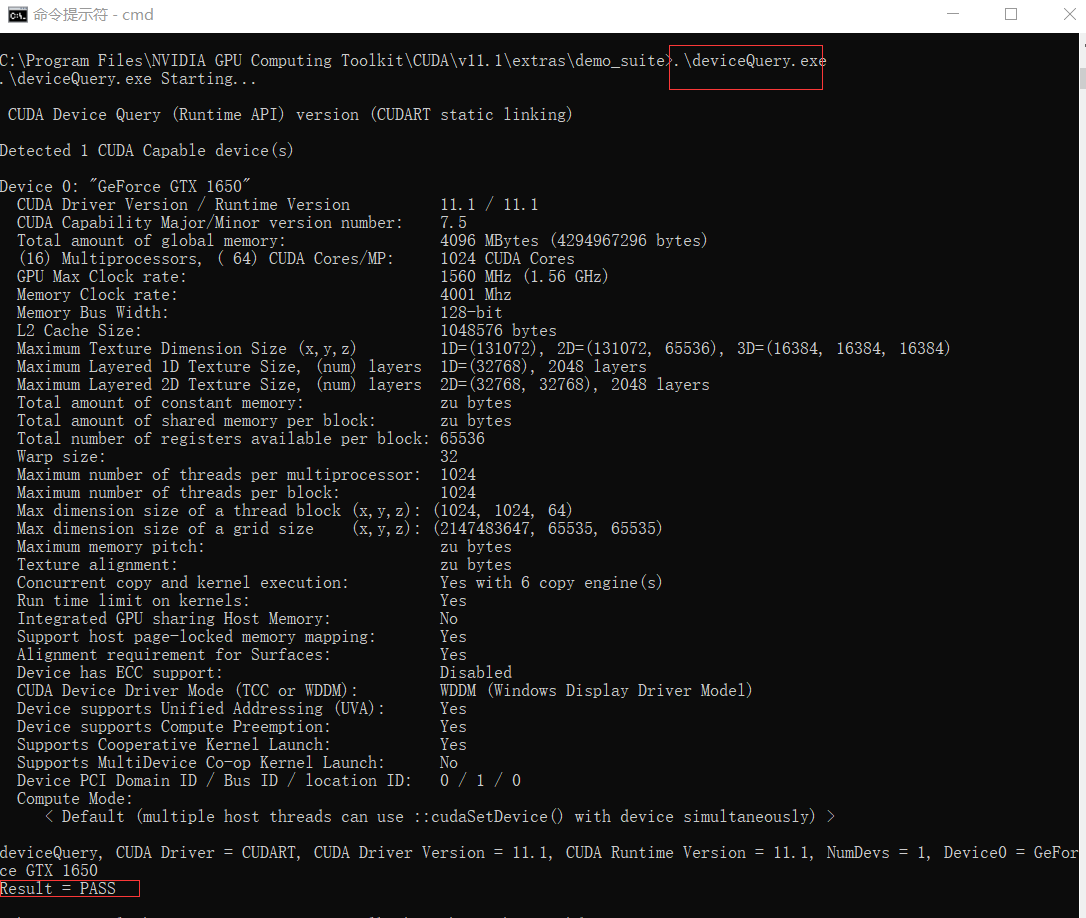
参考博客
https://blog.csdn.net/mao_hui_fei/article/details/104246466
https://www.pianshen.com/article/8647746165/
https://blog.csdn.net/weixin_45494025/article/details/100746025
https://blog.csdn.net/u011473714/article/details/95042856

